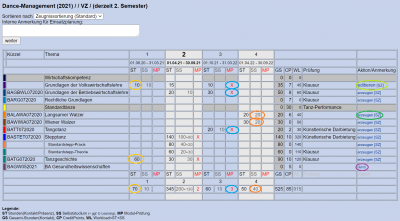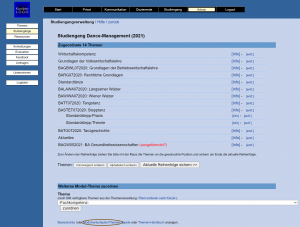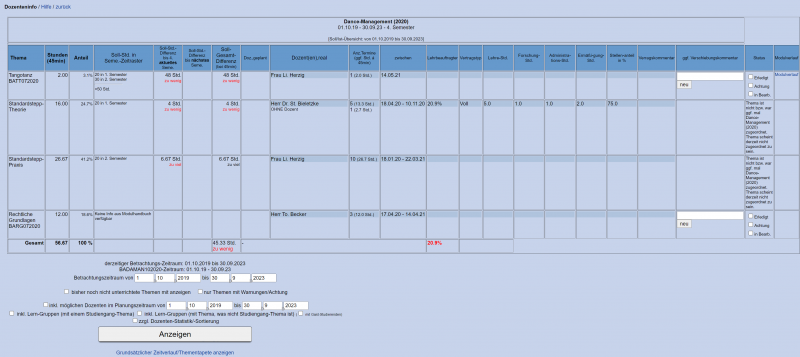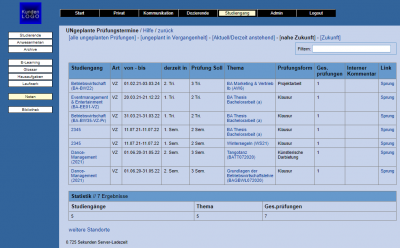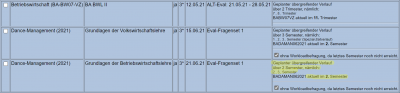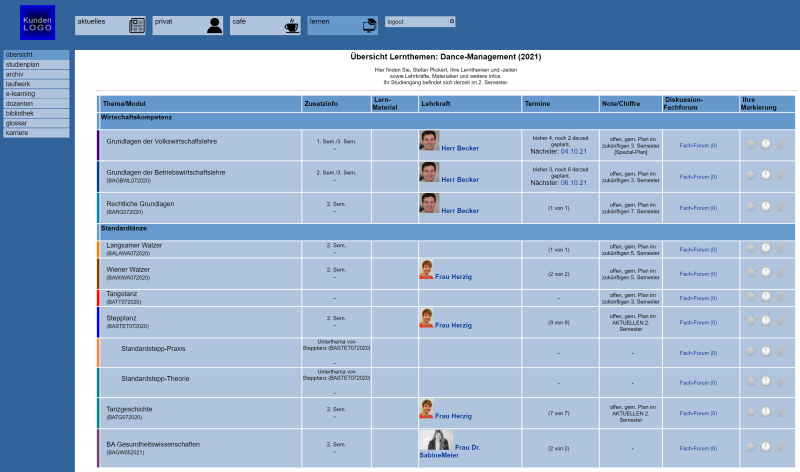Zeitverlauf: Unterschied zwischen den Versionen
Sbiele (Diskussion | Beiträge) (→Nutzen) |
Sbiele (Diskussion | Beiträge) (→Nutzen) |
||
| Zeile 25: | Zeile 25: | ||
<table style="margin:auto"> | <table style="margin:auto"> | ||
| − | <TR><TD colspan=2>[[Datei:einsatzplan_soll-ist-vergleich.png|800px|thumb|center|Einsatzplanung: Soll-Ist-Vergleich.]]</TD></TR> | + | <TR><TD colspan=2>[[Datei:einsatzplan_soll-ist-vergleich.png|800px|thumb|center|Einsatzplanung: Soll-Ist-Vergleich. Lesebeispiel: Tangotanz hätte gem. Verlaufsplan bereits mit 40 Stunden unterichtet werden sollen. Es fehlen 48 Stunden Präsenzuntericht.]]</TD></TR> |
| − | <TR><TD>[[Datei:noten-ungeplante-termine-aktuell.png|400px|thumb|center|Noten: ungeplante Termine (aktuell)]]</TD><TD>[[Datei:noten-ungeplante-termine-zukuenftig.png|400px|thumb|center|Noten: ungeplante Termine (zukünftig)]]</TD></TR> | + | <TR><TD>[[Datei:noten-ungeplante-termine-aktuell.png|400px|thumb|center|Noten: ungeplante Termine (aktuell). Lesebeispiel: DAs Modul "BA REWE" müsste im Studiengang BA-BW04-VZ als Prüfung geplant worden sein und ist aber offen ungeplant.]]</TD><TD>[[Datei:noten-ungeplante-termine-zukuenftig.png|400px|thumb|center|Noten: ungeplante Termine (zukünftig). Lesebeispiel: Im Studiengang BW22 steht im nächsten Trimester die Prüfung zu Marketing als Projektarbeit an und müsste geplant werden.]]</TD></TR> |
| − | <TR><TD colspan="2">[[Datei:evaluation_mit-anmerkungen.png|400px|thumb|center|Evaluation: Bei der Auswahl freizuschaltender Gruppen wird angezeigt, in welchem Semester sich diese befinden.]]</TD></TR> | + | <TR><TD colspan="2">[[Datei:evaluation_mit-anmerkungen.png|400px|thumb|center|Evaluation: Bei der Auswahl freizuschaltender Gruppen wird angezeigt, in welchem Semester sich diese befinden und ob es das letzte Semester für dieses Modul-Thema ist.]]</TD></TR> |
| − | <TR><TD colspan="2">[[Datei:stud_lernuebersicht.png|800px|thumb|center|In der Lernübersicht für Studierende wird ebenfalls ausgewiesen, welche Module in welchem Semester geplant sind]]</TD></TR> | + | <TR><TD colspan="2">[[Datei:stud_lernuebersicht.png|800px|thumb|center|In der Lernübersicht für Studierende wird ebenfalls ausgewiesen, welche Module in welchem Semester geplant sind in der Spalte "Zusatzinfo" sowie wann die Prüfung geplant ist in der Spalte "Note". Dort könnte unter "Zusatzinfo" auch die Modulbeschreibung abrufbar sein.]]</TD></TR> |
</table> | </table> | ||
Version vom 11. Oktober 2021, 15:15 Uhr
Inhaltsverzeichnis
Allgemeines
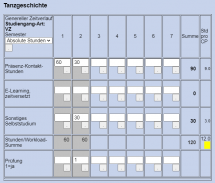
Die Zeitverlauf ist Teil des intelligenten Modulhandbuchs und enthält essentielle Daten für die Soll-Ist-Hinweise in z.B. Einsatzplanung, Prüfungsplanung, Deputatübersicht oder der Evaluation. Der Zeitverlauf sollte möglichst immer hinterlegt sein. Der Aufwand, den Zeitverlauf einmalig zu hinterlegen, ist gering.
Aus dem Zeitverlauf der einzelnen Themen ergibt sich automatisch der Gesamt-Zeitverlauf eines Studiengangs. Ein Zeitverlauf/Modulverlauf enthält pro z.B. Semester zu jedem zugeordneten Modul-Thema den geplanten zeitlichen Verlauf der Präsenzphasen und ggf. der Selbstlernphasen. Auch das Prüfungs-Semester inkl. Prüfungsform wird hinterlegt. Die Stunden sind dabei als absolute Stunden einzutragen, z.B. 20 Stunden Präsenz im 3. Semester. Zusätzlich können die für Hochschulen typischen Semester-Wochen-Stunden eingetragen werden, also die typische Lehrbelastung in Studnen pro Woche in der Vorlesungszeit, z.B. 2 SWS. All diese Eintragungen sind einmalig pro Modul in der Themenverwaltung vorzunehmen und werden danach als Standard für alle Studiengänge verwendet, die dies Modul haben. Aus der Gesamtheit der Module eines Studienganges ergibt sich automatisch der grundsätzliche Studiengang-Modulverlaufsplan, der im Bedarfsfall, z.B. bei Verschiebungen eines Moduls, angepasst werden kann/sollte.
Über Admin/Studiengänge gelangen Sie zu der Übersicht aller Studiengänge und im jeweiligen Studiengang, über den in der Abbildung braun hinterlegten Button, zum Modulverlaufplan / der Themen-Tapete eines Studiengangs. Wenn die Thementapete/Modul-Verlauf leer sein sollte, tragen Sie bitte erst den generellen Stundenverlauf in der Themenverwaltung ein. Dieser wird danach in der Thementapete auftauchen.
Nutzen
Der Modulverlauf wird an vielen Stellen im TraiNex als Grundlage oder Hilfe zur weiteren Planung verwendet. Vorteilhaft ist, dass TraiNex dabei im Hintergrund sowohl das aktuelle Datum als auch das aktuelle Semester eines Studiengangs kennt und nutzt sowie berücksichtigt, wie viele Lehr-Stunden und Prüfungen real stattgefunden haben bzw. wie viele Lehr-Stunden oder Prüfungen eigentlich geplant sind. Dieser fortlaufende Soll-Ist-Vergleich für die Mitarbeitenden geschieht präzise sowohl laufend nebenbei als Hinweis als auch auf speziellen Überblicks-Seiten. Beispiele:
- In der Einsatzplanung wird automatisch bei jeder Eintragung laufend angezeigt, wie viele Stunden das Modul insgesamt bzw. im aktuellen Semester bereits verplant ist und wieviel Stunden es eigentlich verplant werden soll.
- In der Einsatzplanung erlaubt die Funktion „Soll-Ist-Vergleich“ für alle Module zu prüfen, ob das Modul zu viel oder zu wenig unterrichtet wurde bzw. welche Module zur Planung aktuell anstehen oder alsbald anstehen.
- In der dezentralen Einsatzplanung werden die Werte aus dem Modulverlauf als Planwerte automatisch verwendet.
- Im Bereich Noten wird laufend angezeigt, ob gem. Modulverlauf gerade ein Modul zur Prüfung ansteht und aber bisher nicht geplant ist. Über „ungeplante Prüfungstermine“ wird eine Liste als Soll-Ist-Vergleich erzeugt, die anzeigt für alle Studiengänge, welche Prüfungen geplant werden müssen und noch nicht geplant sind gem. Modulverlauf.
- Im Bereich Evaluation wird der Soll-Modulverlauf verwendet, um abschätzen zu können, ob Module mehrsemestrig sind und ggf. das letzte Semester noch nicht erreicht haben. Auch wird der Modulverlauf verwendet, da in der Frage nach dem Workload die Soll-Belastung als Vorschlag verwendet wird und die erfragte IST-Belastung mit der geplanten Soll-Belastung in der Auswertung automatisch abgeglichen wird.
- Für Studierende kann der Modulverlauf als Information freigegeben werden, sodass Studierende den pro Modul aktuellen Modulverlauf im Bereich „Lernübersicht“ bequem und aktuell einsehen können.
Anlegen und Bearbeiten eines allgemeinen Modulverlaufs
Der allgemeine Modulverlauf wird in der Themenplanung (Pfad: Admin/Themen) festgelegt. Für bereits angelegt Themen/Module lässt sich über den Link „Zeitverlauf angeben/eintragen“ ein Modulverlauf erstellen bzw. über den Link „Zeitverlauf einsehen/bearbeiten“ ein bereits existierender Modulverlauf prüfen und ggf. abändern.
Anlegen und Bearbeiten eines speziellen Modulverlaufs
Beim Anklicken der Themen-Tapete lassen sich die bereits eingetragenen Soll-Stunden für den Stundenkontakt oder das Selbststudium für eine bestimmte Studiengruppe einsehen. Wird kein Zeitverlauf angezeigt, ist unter Admin/Themen noch kein Zeitverlauf hinterlegt (s.o.). Über einen Klick auf den Link „fehlt“ gelangen Sie auf die Seite des Thema/Moduls und können dies nachholen.
Über den "erzeugen [SZ]" Button ist es möglich einen speziellen Zeitplan für ein bestimmtes Thema/Modul zu erzeugt . Zudem können Sie einen bereits erstellten speziellen Zeitplan an dieser Stelle editieren ("editieren [SZ]" Button, in der Abbildung grün markiert). Der ursprüngliche Zeitplan ist dabei der generelle und der nachträglich bearbeitete Zeitplan ist der spezielle Zeitplan.
Aufbau und Funktionen
Wählt man nun einen Studiengang aus, dem bereits Themen zugeordnet wurden, kann man neben den Vorlesungszeiten für das Tri- oder Semester, dem Betreuer und dem angestrebten Abschluss auch die Themen-Tapete einsehen. Diese zeigt alle vorgesehenen Themen für diesen Studiengang mit Stundenkontakt, Selbststudium und Modul-Prüfungen an. Wählt man nun die Funktion Themen-Tapete aus (in der Abbildung braun markiert), gelangt man zu der Übersicht aller, diesem Studiengang zugeordneten, Themen. Des Weiteren wird hier die Anzahl der Trimester des jeweiligen Studienganges und die vorgegebene Art der Modulprüfung angezeigt. Die Information über die Art des Studienganges (Vollzeit, Teilzeit, dual, Fernstudium) wird system-seitig aus der Themenverwaltung entnommen. In der Themenverwaltung werden auch die Stunden für Vollzeit- oder Teilzeit und Fern-Studiengänge, sowie weitere Studienformen festgelegt, die dann über den Zeitplan wieder editiert werden können.
Spezial-Zeitpläne
Wenn Sie für ein bestimmtes Fach dieses Studiengangs einen Spezial-Zeitplan (SZ) erstellen wollen, also den vorhandenen generellen Plan abändern wollen, gehen Sie über den Button [erzeugen SZ] (in der Abbildung dunkelgrün markiert). Wenn Sie einen bereits erstellten Spezial-Zeitplan ändern wollen, gehen Sie über den Button [editieren SZ] (in der Abbildung hellgrün markiert), hierüber lässt sich ein bereits erstellter, Spezial-Zeitplan nachträglich verändern. Spezial-Zeitpläne werden berücksichtigt in den Planungstools oder bei der Prüfungsplanung.
Rechte
Um auf die Funktionen um den Zeitverlauf und die Themen-Tapete zugreifen zu können, benötigt der Benutzer die Sonderfunktion Nummer 8.
Service
Wenn Sie bisher Ihr Modulhandbuch noch nicht in TraiNex übertragen haben, so übernehmen wir als Service kostenfrei die Ersteintragung für eine exemplarische Studienrichtung.
Letzte funktionale Änderungen
- März 2021: im Einsatzplan wird beim Editieren eines Termins der geplante Soll-Ist-Stunden-Studienverlauf informativ angezeigt
- September 2020: Im Zeitverlauf wird explizit nun auch zeitversetztes E-Learning ausgewiesen.
- September 2020: Im Themen-Zeitverlauf können neben Präsenz-Kontakt-Stunden und Selbststudium nun auch Stunden für asynchrones E-Learning eingetragen werden.
- Juli 2016: ein spezifischer Studien-Zeitverlauf pro Studiengang-Thema-Kombination ist nun hinterlegbar, der in Planung von Einsätzen und Prüfungen genutzt wird